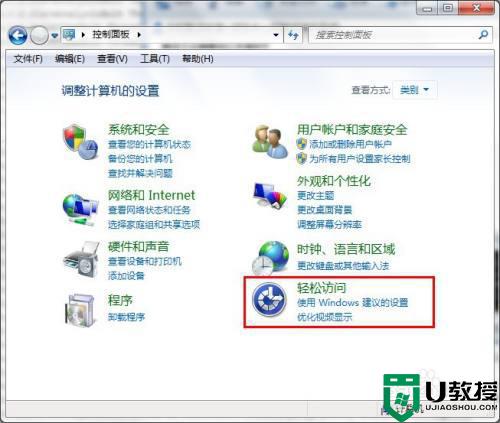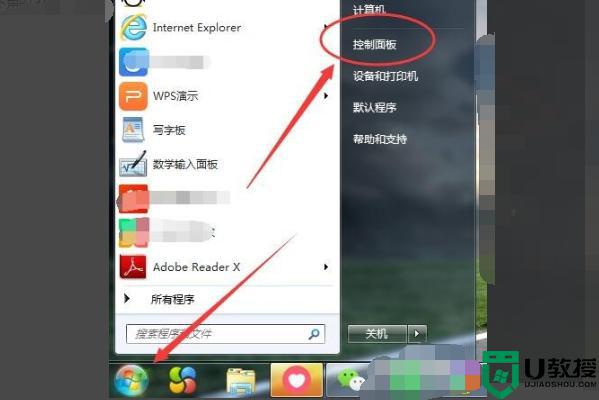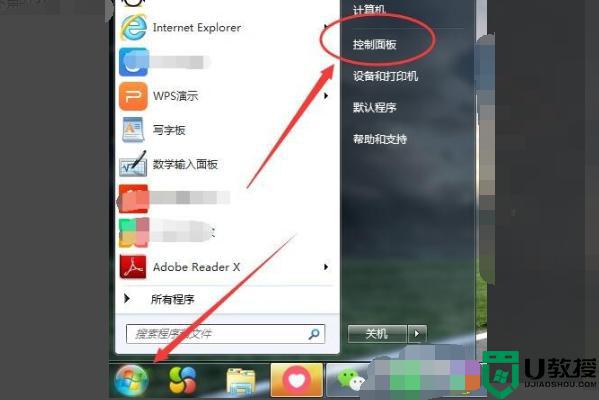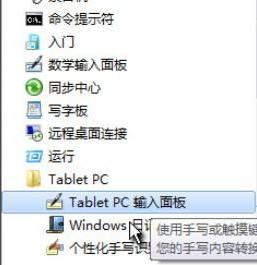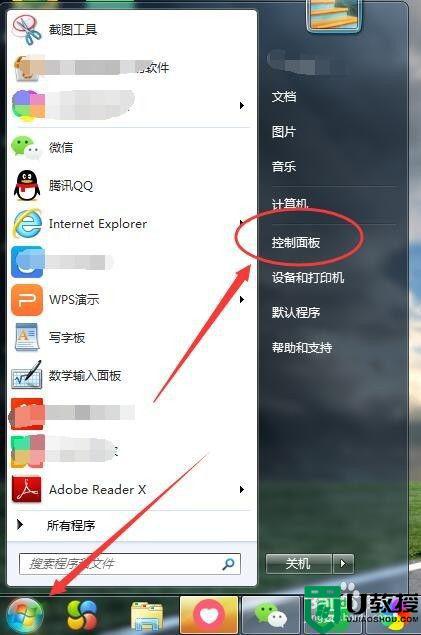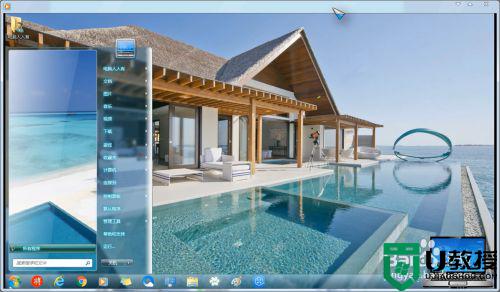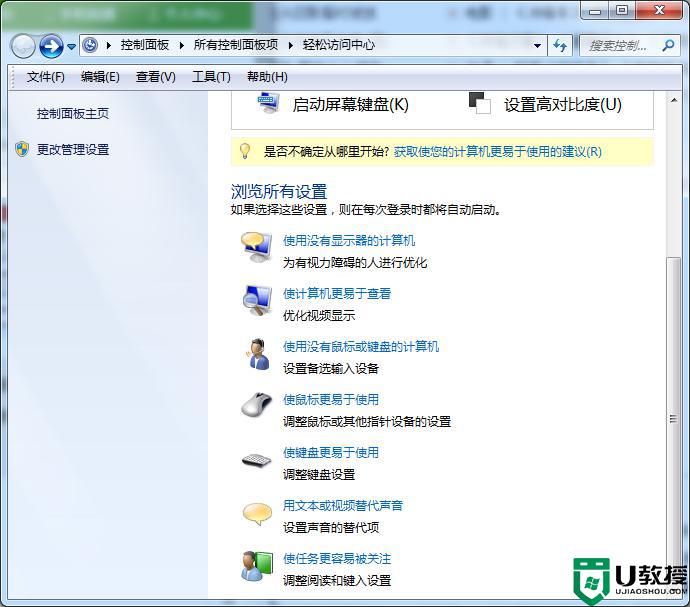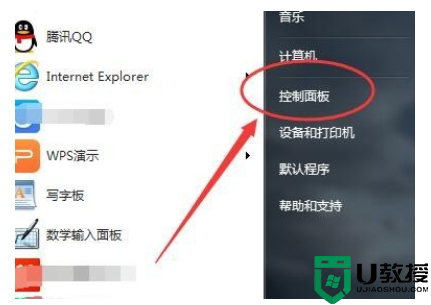虚拟键盘win7怎么调出来 win7没键盘如何调出虚拟键盘
时间:2022-07-19作者:xinxin
键盘作为用户操作win7正式版电脑的主要输入设备,一些用户也会选择入手自己喜欢的品牌键盘来使用,当然有些小伙伴在win7电脑没有外接键盘的情况下,同样可以选择调出系统自带的虚拟键盘来操作,可是虚拟键盘win7怎么调出来呢?这里小编就来告诉大家win7没键盘调出虚拟键盘设置方法。
推荐下载:win7旗舰版破解
具体方法:
1、打开电脑左下角的“开始”,然后点开“控制面板”。
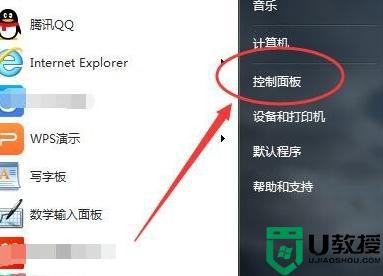
2、打开之后进入控制面板设置框,在页面的右上方有一个“查看方式”。如下图:
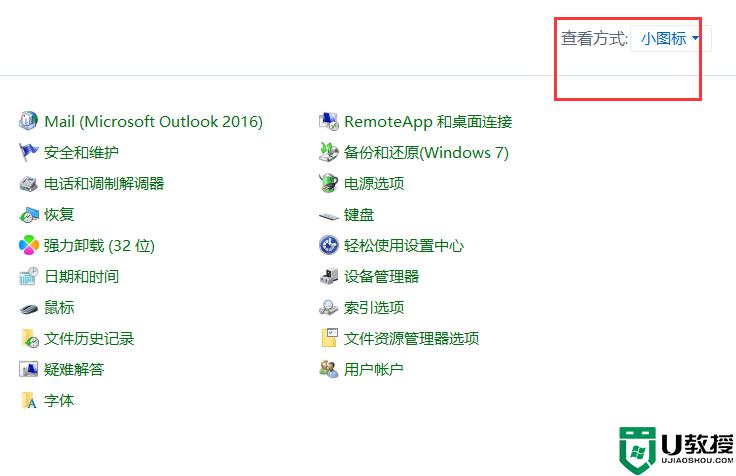
3、然后我们点开查看方式,选择“大图标”
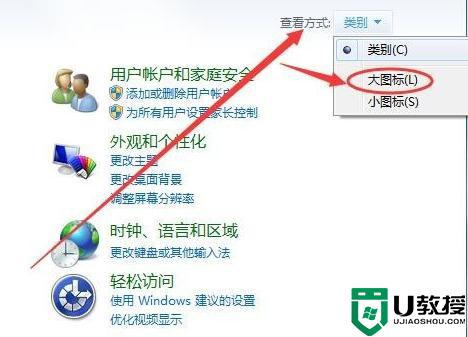
4、在大图标显示页面,找到“轻松访问中心”
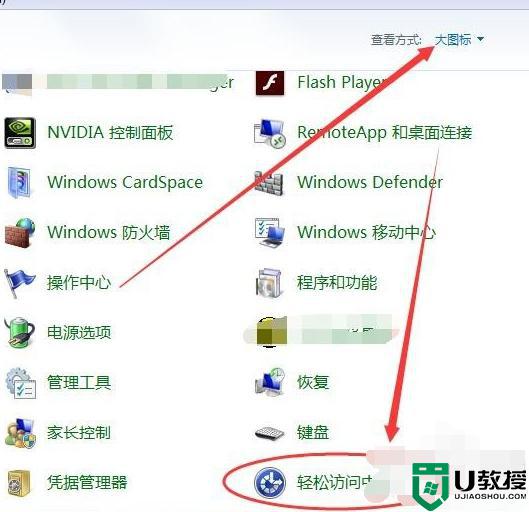
5、然后进入到轻松访问中心页面,就可以看到有一个“启动虚拟键盘”
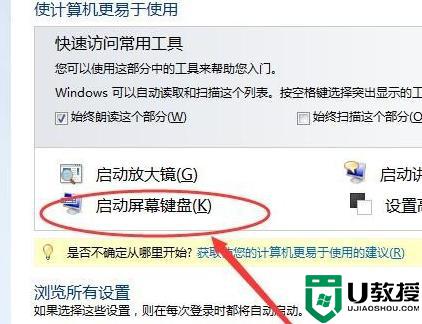
6、然后点开这个“启动虚拟键盘”,虚拟键盘就出现在电脑桌面上了。使用鼠标点击就可以当键盘来用啦。

上述就是小编告诉大家的win7没键盘调出虚拟键盘设置方法了,还有不懂得用户就可以根据小编的方法来操作吧,希望能够帮助到大家。